AI JIMY Paperbotのファイル監視機能についてご紹介します。
指定したフォルダに読み込みたい帳票を置くことで、ワークフローを自動実行する機能です。
これにより、例えば、注文書をFAX受信時に、無人で受注システムに登録することが出来ます。
(Ver.3.0.15時点の内容になります)
利用方法
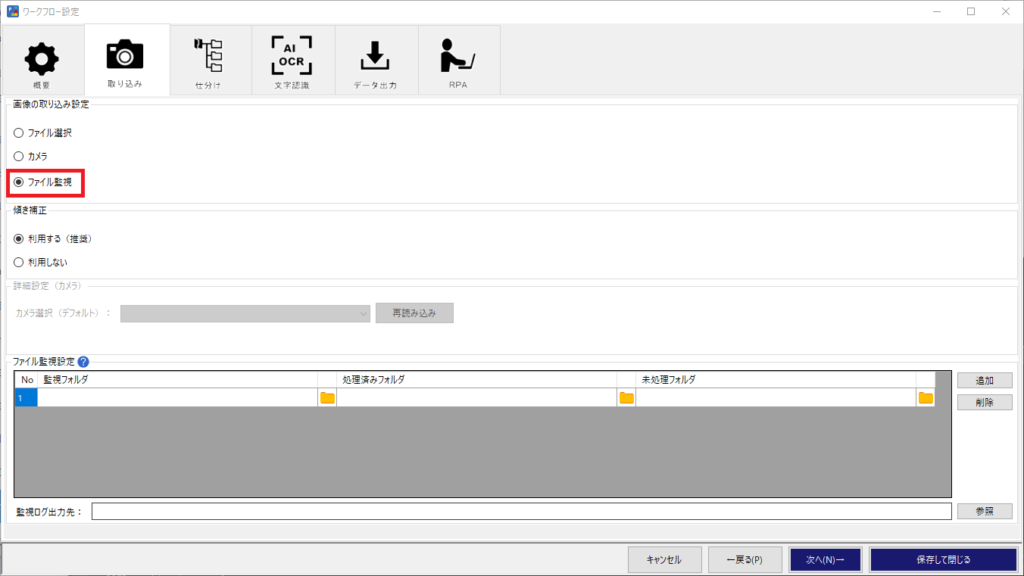
ワークフロー設定の「取り込み」から画像の取り込み設定を、「ファイル監視」に変更します。
監視フォルダ、処理済フォルダ、未処理フォルダ、監視ログをそれぞれ設定します。
(各設定内容は後述)
設定方法
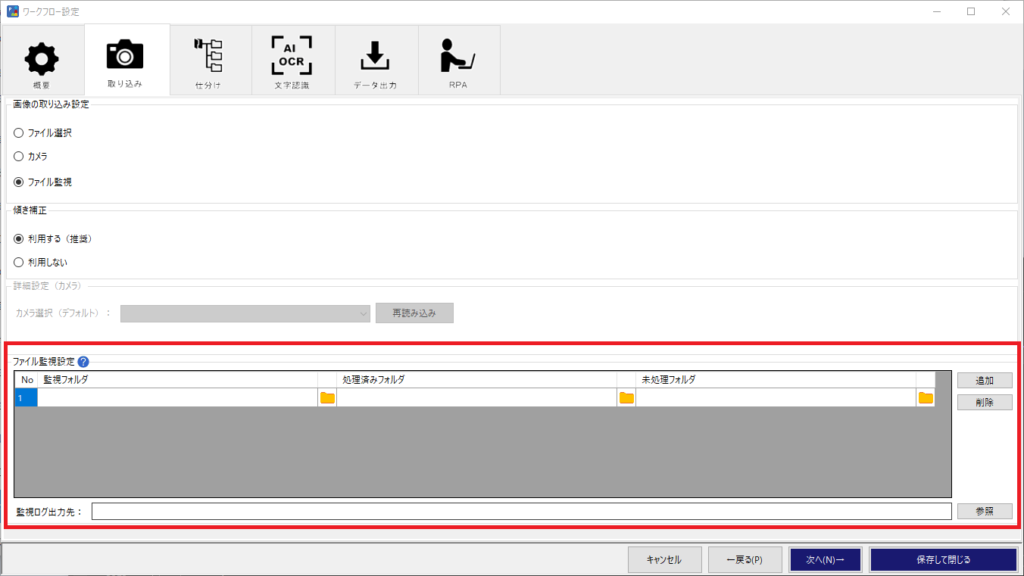
複数のフォルダを監視対象として設定可能です。
「監視フォルダ」「処理済みフォルダ」「未処理フォルダ」欄横にあるフォルダアイコンを押下することでそれぞれのフォルダ参照ダイアログが表示されるので、そちらから任意のフォルダを選択してください。
また、「監視フォルダ」「処理済みフォルダ」「未処理フォルダ」の各項目についてはダブルクリックすることで直接編集も可能です。
「追加」ボタンを押下することで新しい行が追加されます。
「削除」ボタンを押下すると現在選択中の行が削除されます。
保存時のチェックとして
・空欄になっている行がある
・「監視フォルダ」と「処理済みフォルダ」もしくは「未処理フォルダ」に同じフォルダが指定されている
と保存ができないようになっているのでご注意ください。

作成したワークフローを選択すると、画面右上の「実行」ボタンが「監視開始」ボタンにかわります。
「監視開始」ボタンを押下することでファイル監視状態になります。
監視状態のとき、監視フォルダに設定したフォルダにファイルが格納されると、ファイル単位で順次処理を行います。
設定
監視フォルダ…このフォルダにPDFファイル、画像ファイルが格納されると文字認識を行います。
処理済フォルダ…ファイルトリガー機能で処理し、正常に文字認識が完了したファイルの出力先フォルダです。
未処理フォルダ…ファイルトリガー機能で処理中に、何らかのエラーで文字認識できなかったファイルの出力先フォルダです。
監視ログ…ファイル監視機能の処理結果などが記載されたログファイルの出力先フォルダです。
詳細はこちら
動作説明
監視状態時に、監視ファイルにPDFが格納されるとAI JIMY PaperbotがそのPDFファイルの取り込みを行います。
取り込み→仕分け→文字認識→データ出力→RPA実行→処理完了までの一連の流れを自動で行い、処理が無事に完了すると処理済みフォルダに処理したPDFを格納して、監視状態に戻ります。
処理中に何らかのエラー(一定時間内に認識結果をサーバから取得できなかった、データ出力に失敗した、など)が発生した場合、エラーダイアログなどは表示せずに監視状態に戻り、監視フォルダ内にある次のファイルを処理します。
この時、処理できなかったファイルについては、未処理フォルダに格納されます。
注意点など
・取り込み設定切り替え時
ファイル監視機能を利用する場合は、自動で処理を進めるために
仕分け、文字認識、RPAの設定を変更します。
- 仕分け→AI仕分け
- AI仕分け判別不能時→{不明} AI仕分け判別不能時については、こちらをご覧ください
- 文字認識:認識結果の修正を利用しない
- RPA→自動実行
に変更します。

